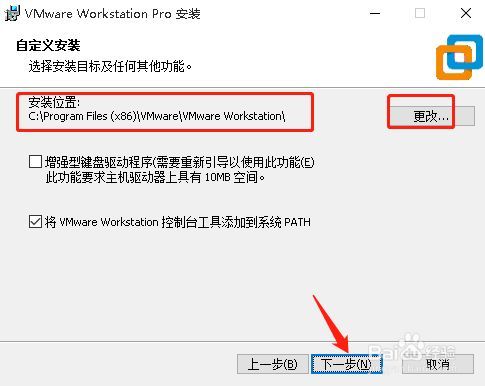Win8新手指南,轻松安装虚拟机的步骤详解
在数字化的世界里,使用虚拟机成为了一种高效便捷的方式,允许用户在单一操作系统上运行多个不同的操作系统,对于那些拥有Win8系统的电脑用户来说,安装虚拟机不仅能够帮助你尝试不同操作系统、进行软件开发测试或是学习新技能,还能提升计算机的灵活性和兼容性,本文将为你详细介绍如何在Win8系统上安装虚拟机,以及提供一系列实用的步骤和技巧。

步骤一:选择合适的虚拟机软件
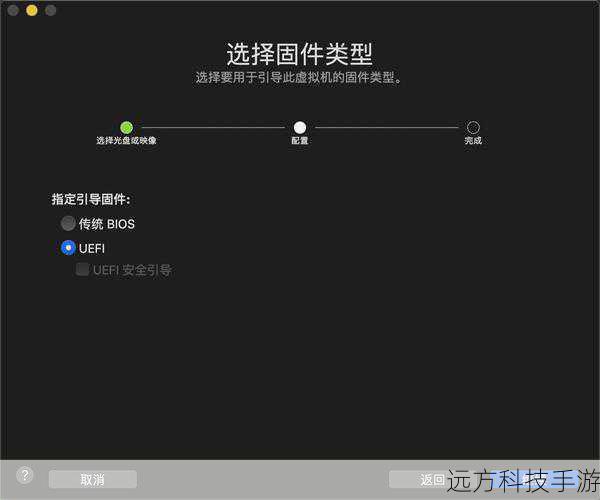
你需要选择一款适合Win8操作系统的虚拟机软件,市面上有许多优秀的虚拟机软件可供选择,如VMware Workstation、VirtualBox、Parallels Desktop等,考虑到初学者友好性和免费版本的可用性,推荐从VirtualBox开始探索。

步骤二:下载并安装虚拟机软件
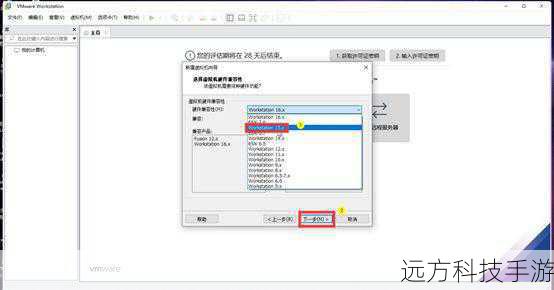
访问VirtualBox官方网站,下载适用于Win8操作系统的最新版本安装包,根据提示完成下载和安装过程,在安装过程中,确保勾选“我接受许可协议条款”选项,并按照向导的指示进行操作。

步骤三:配置虚拟机

安装完成后,打开VirtualBox,点击“新建”按钮,创建一个新的虚拟机,在弹出的向导中,你可以设置虚拟机的操作系统类型(如Windows、Linux等)、分配给虚拟机的内存大小、硬盘容量以及存储位置,记得根据自己的需求合理设置这些参数。
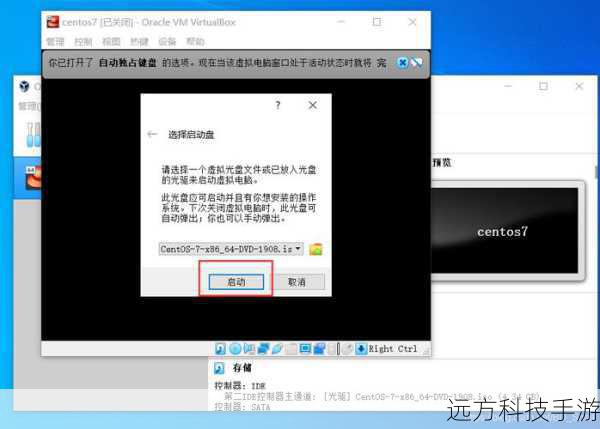
步骤四:下载并安装操作系统

你需要为你的虚拟机下载并安装一个操作系统,以Windows为例,访问Microsoft官方网站,下载并安装Windows的ISO文件,在VirtualBox中,选择刚刚创建的虚拟机,点击“设置”,在“系统”标签页中找到“加载ISO映像”选项,选择你下载的Windows ISO文件。
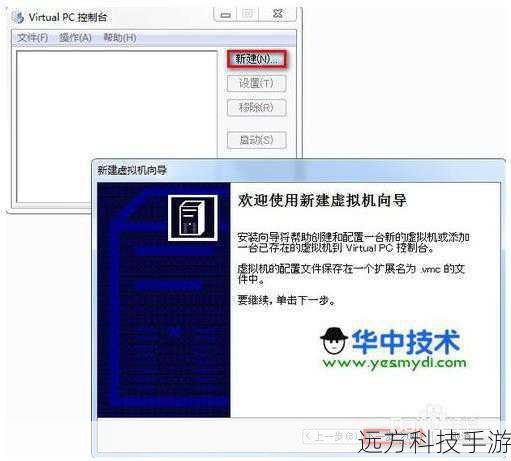
步骤五:启动虚拟机并完成安装
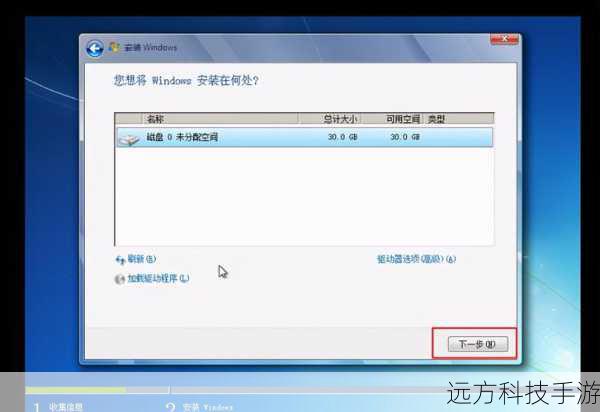
回到VirtualBox主界面,选择你刚创建的虚拟机,点击“开始”按钮启动虚拟机,按照屏幕上的提示,完成Windows操作系统的安装过程,安装过程中可能会要求你插入安装光盘或者确认网络连接,确保所有步骤都按指示操作。
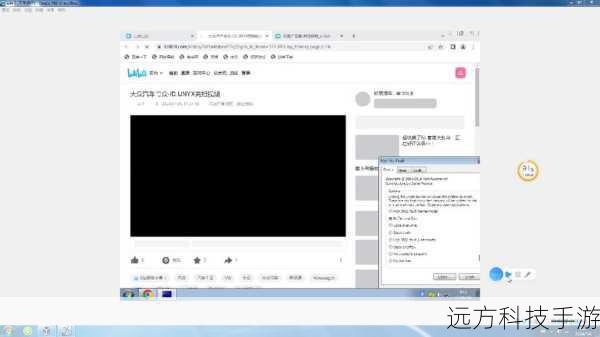
步骤六:配置虚拟机网络
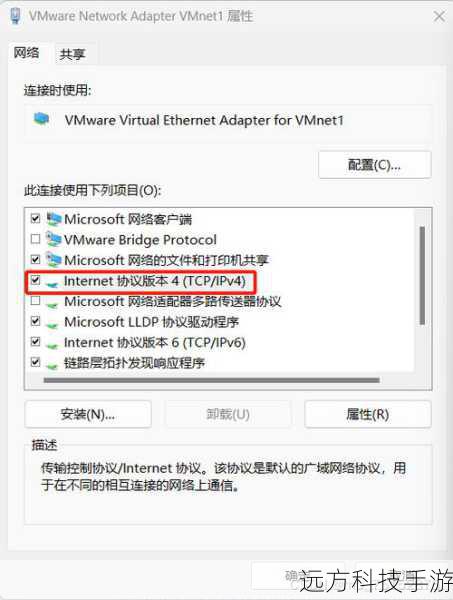
在安装完成后,你可能需要调整虚拟机的网络设置,在VirtualBox中,进入虚拟机设置,在“网络”标签页下,可以选择不同的网络模式(如NAT、桥接、主机仅等),根据你的需求选择合适的网络模式,确保虚拟机能够正常联网。
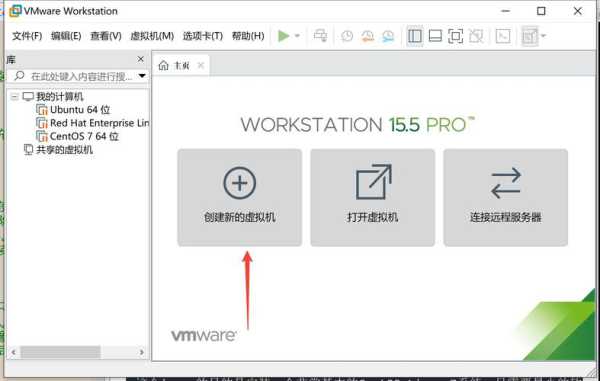
步骤七:优化虚拟机性能
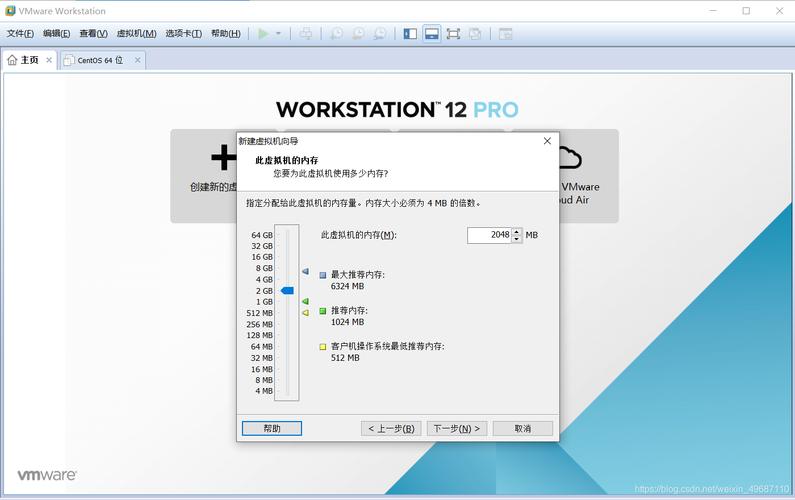
为了提高虚拟机的性能和稳定性,你可以对虚拟机进行一些优化设置,调整虚拟机的内存分配、硬盘大小,甚至可以考虑安装最新的补丁和更新,保持虚拟机软件和操作系统更新也是确保系统稳定的重要步骤。
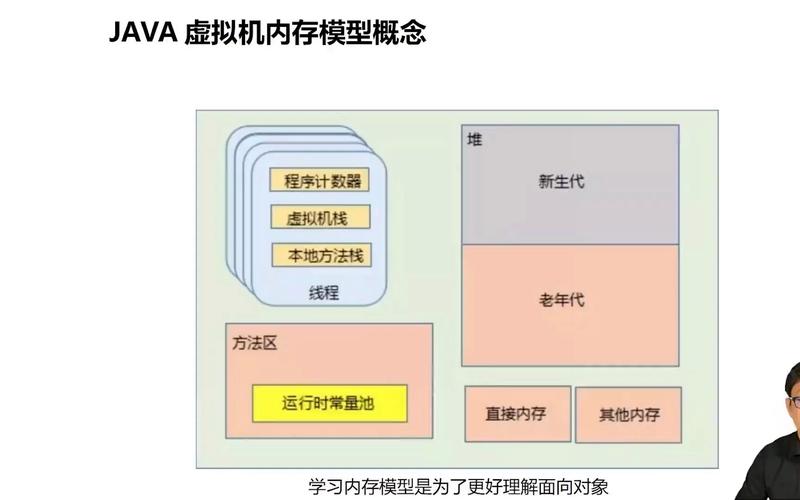
解答问题
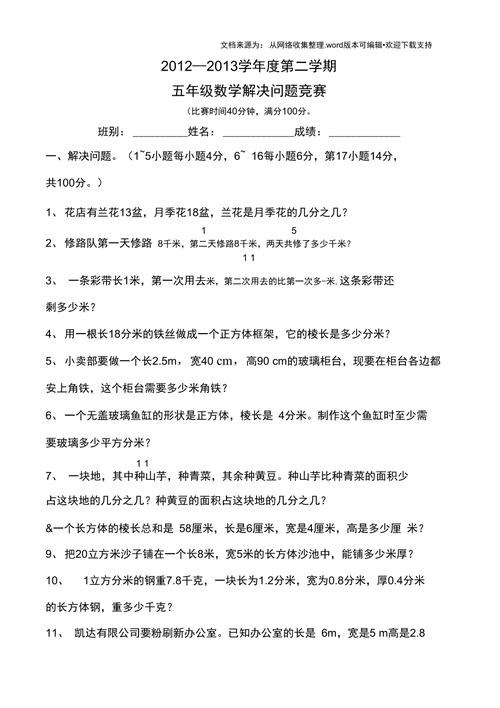
问题1:如何解决虚拟机运行缓慢的问题?
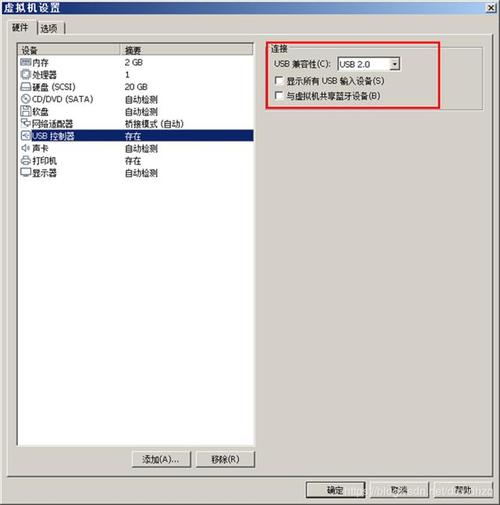
解答:虚拟机运行缓慢通常与内存分配不足、硬盘性能低下或操作系统优化不当有关,你可以尝试增加虚拟机的内存分配,优化硬盘设置(例如使用更高效的文件格式),并定期更新虚拟机软件和操作系统,确保所有组件都是最新状态。
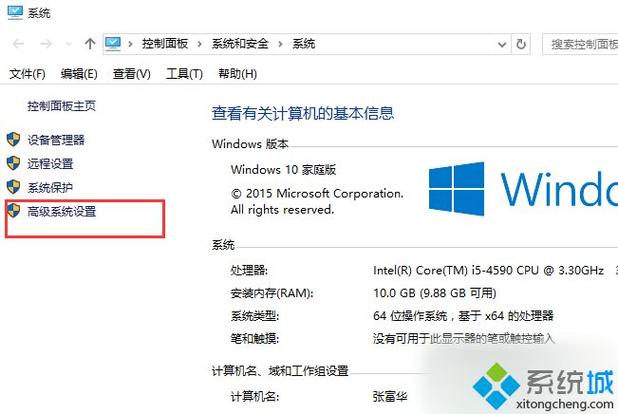
问题2:在Win8系统上安装虚拟机时遇到错误提示怎么办?
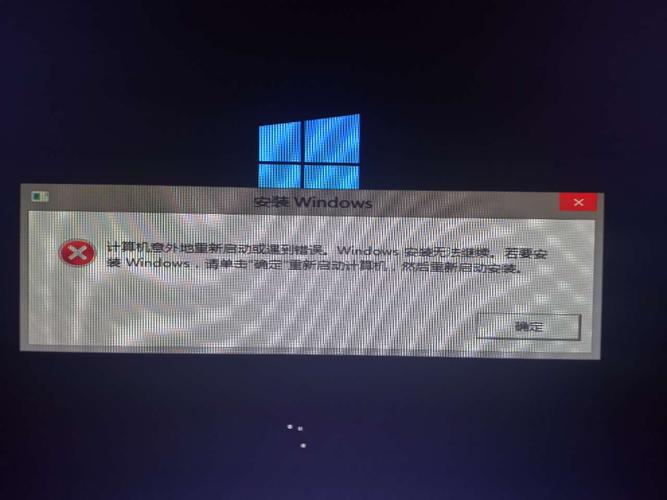
解答:遇到错误提示时,首先应确保你的电脑满足虚拟机软件的最低系统要求,包括处理器速度、内存容量和硬盘空间,检查安装过程中是否有跳过重要步骤或没有正确配置网络设置,如果问题仍然存在,尝试重启电脑或重新安装虚拟机软件,在社区论坛或官方支持页面寻找类似问题的解决方案,或联系技术支持获取专业帮助。
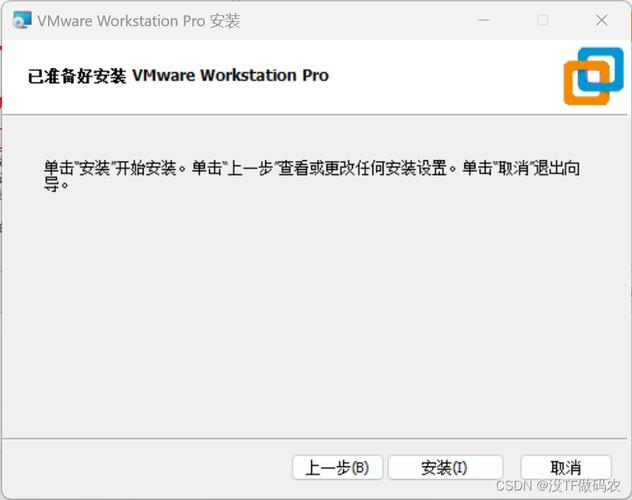
问题3:虚拟机和宿主机之间如何实现文件共享?
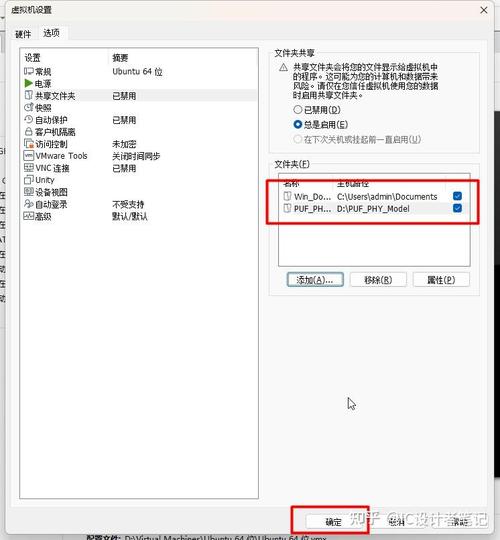
解答:在VirtualBox中,可以通过以下几种方式实现虚拟机和宿主机之间的文件共享:

1、使用共享文件夹:在VirtualBox设置中启用共享文件夹功能,然后在虚拟机中通过文件浏览器访问宿主机的指定目录。
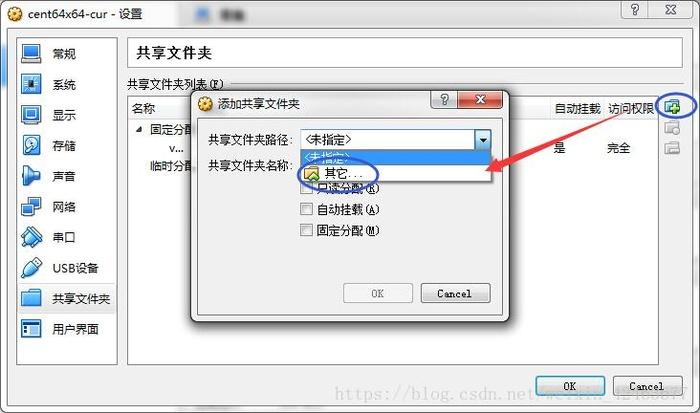
2、使用网络驱动器:在宿主机上设置网络驱动器,让虚拟机通过网络访问该驱动器,就像访问本地磁盘一样。
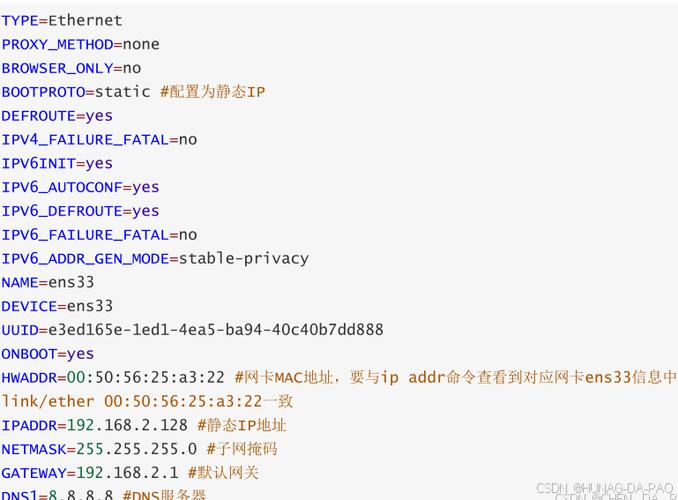
3、使用外部存储设备:通过USB或网络连接,将物理存储设备挂载到虚拟机中,实现数据的双向传输。
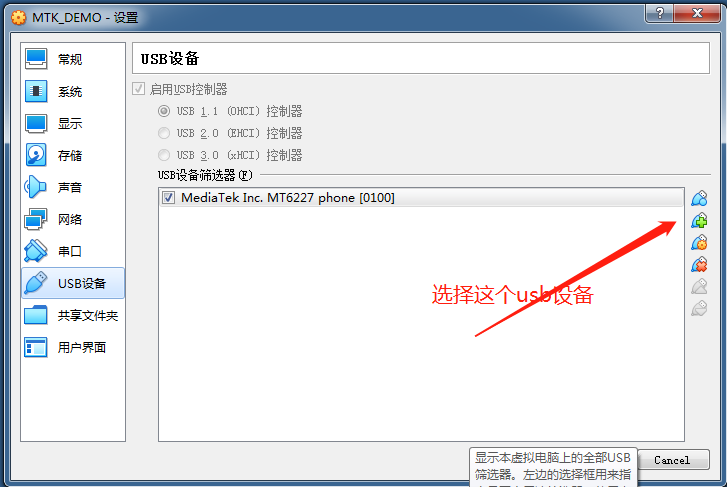
通过上述步骤和解答,你已经掌握了在Win8系统上安装和使用虚拟机的基本方法,并学会了如何解决常见问题,希望这能为你的学习和工作带来便利。